Pengembang terus mencari alat yang menyederhanakan integrasi dengan layanan canggih seperti text-to-speech (TTS) dan pemrosesan audio. ElevenLabs MCP server menonjol sebagai solusi yang kuat, memungkinkan interaksi tanpa batas antara model AI dan API ElevenLabs yang andal. Dirancang dengan Model Control Protocol (MCP), server ini memberdayakan pengembang untuk memanfaatkan kemampuan audio mutakhir—seperti menghasilkan ucapan yang hidup atau mengkloning suara—langsung di dalam aplikasi mereka. Baik Anda sedang membangun agen suara, mengotomatiskan tugas audio, atau meningkatkan pengalaman pengguna, ElevenLabs MCP server menawarkan platform yang terukur dan efisien.
Pengantar ElevenLabs MCP Server
ElevenLabs MCP server adalah implementasi server sumber terbuka yang menghubungkan model AI ke API ElevenLabs melalui Model Control Protocol (MCP). Dikembangkan oleh Anthropic, MCP memfasilitasi komunikasi yang aman antara sistem AI dan layanan eksternal. Di sini, ElevenLabs MCP server bertindak sebagai jembatan, memungkinkan model seperti Claude atau Cursor untuk memanfaatkan TTS, kloning suara, dan fitur pemrosesan audio canggih dari ElevenLabs.

Mengapa menggunakan ElevenLabs MCP server? Pertama, ini menyederhanakan pembuatan audio. Pengembang dapat membuat ucapan yang terdengar alami dari perintah teks. Kedua, ini mendukung kloning suara, memungkinkan output audio yang dipersonalisasi. Ketiga, ini menawarkan transkripsi dan manipulasi audio tingkat lanjut, menjadikannya ideal untuk beragam aplikasi—pikirkan pusat panggilan otomatis, alat podcast, atau game interaktif. Dengan mengintegrasikan server ini, Anda membuka serangkaian alat audio tanpa pengelolaan API yang kompleks.
Selanjutnya, kita akan membahas proses penyiapan untuk menjalankan server di sistem Anda.
Menyiapkan ElevenLabs MCP Server
Sebelum Anda mulai menggunakan ElevenLabs MCP server, Anda harus menyiapkannya dengan benar. Untungnya, prosesnya mudah, asalkan Anda memenuhi prasyarat dan mengikuti langkah-langkah ini.
Prasyarat
Pastikan Anda memiliki yang berikut:
- Python 3.8+: Server bergantung pada Python, jadi instal versi yang kompatibel.
- ElevenLabs API Key: Daftar di ElevenLabs untuk mendapatkan kunci Anda untuk autentikasi API.
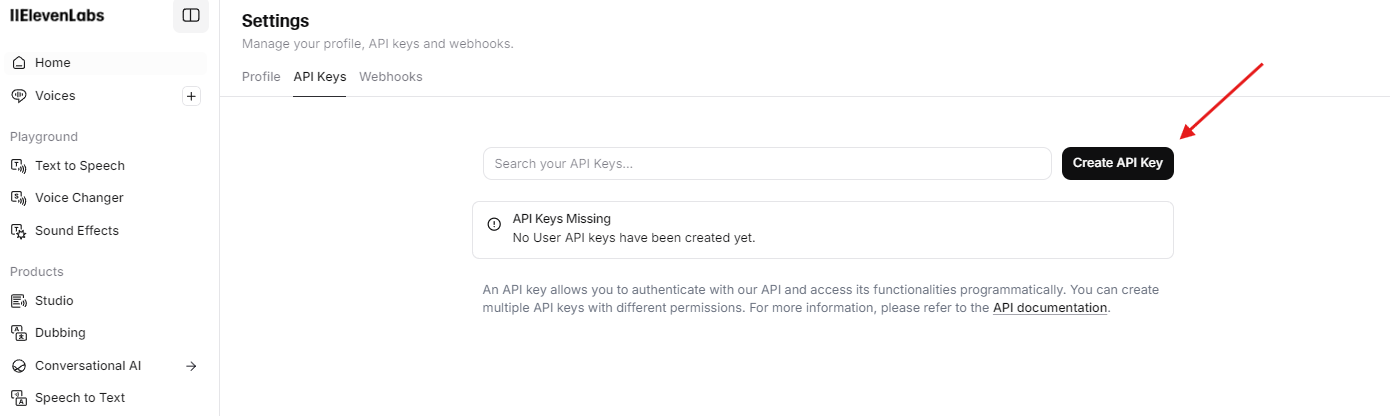
- uv (Opsional): Pengelola paket Python ini menyederhanakan instalasi dependensi. Instal dengan:
curl -LsSf https://astral.sh/uv/install.sh | sh
Langkah-Langkah Instalasi
Kloning Repositori
Mulailah dengan mengunduh kode sumber dari GitHub. Buka terminal Anda dan jalankan:
git clone https://github.com/elevenlabs/elevenlabs-mcp.git
cd elevenlabs-mcp
Instal Dependensi
Dengan uv, instal paket yang diperlukan dengan mudah:
uv sync
Atau, gunakan pip:
pip install -r requirements.txt
Setel API Key
Server membutuhkan kunci API ElevenLabs Anda. Anda dapat mengonfigurasinya dalam dua cara:
- Variabel Lingkungan: Tambahkan ke shell Anda:
export ELEVENLABS_API_KEY="your-api-key-here"
- Baris Perintah: Lewatkan saat meluncurkan server (ditunjukkan di bawah).
Luncurkan Server
Jalankan server dengan uv:
uv run elevenlabs_mcp --api-key=your-api-key-here
Jika Anda menyetel variabel lingkungan, lewati flag --api-key:
uv run elevenlabs_mcp
Setelah diluncurkan, server mendengarkan di port 8000 secara default. Anda sekarang siap untuk mengonfigurasinya lebih lanjut atau menghubungkan model AI.
Mengonfigurasi ElevenLabs MCP Server
Setelah instalasi, konfigurasikan ElevenLabs MCP server agar sesuai dengan kebutuhan Anda. Server menawarkan fleksibilitas melalui opsi baris perintah, variabel lingkungan, atau file konfigurasi.
Opsi Konfigurasi Utama
Sesuaikan server dengan parameter ini:
--api-key: Kunci API ElevenLabs Anda (atau gunakanELEVENLABS_API_KEY).--port: Setel port pendengaran (default: 8000).--host: Tentukan alamat host (default: 127.0.0.1).--log-level: Sesuaikan verbositas pencatatan (mis., DEBUG, INFO).
Untuk melihat semua opsi, jalankan:
uv run elevenlabs_mcp --help
Menggunakan File Konfigurasi
Untuk penyiapan yang kompleks, gunakan file JSON. Buat config.json:
{
"api_key": "your-api-key-here",
"port": 8000,
"host": "127.0.0.1",
"log_level": "INFO"
}
Kemudian mulai server:
uv run elevenlabs_mcp --config=config.json
Metode ini bersinar untuk mengelola banyak lingkungan. Dengan konfigurasi selesai, mari kita jelajahi integrasi.
Mengintegrasikan ElevenLabs MCP Server dengan Model AI
ElevenLabs MCP server unggul saat dipasangkan dengan model AI. Dengan menghubungkan alat seperti Claude atau Cursor, Anda mengaktifkan tugas audio yang digerakkan oleh bahasa alami.
Integrasi dengan Claude Desktop
Ikuti langkah-langkah ini untuk menghubungkan Claude Desktop:
Aktifkan Mode Pengembang
- Buka Claude Desktop.
- Navigasi ke menu hamburger > Help > Enable Developer Mode.
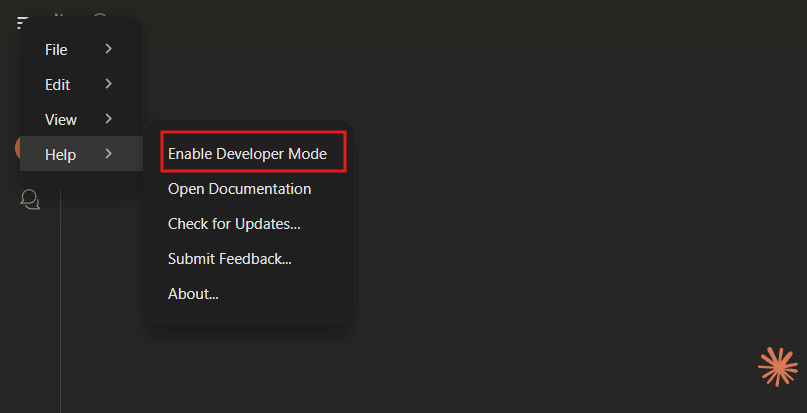
Konfigurasikan Pengaturan MCP
- Buka Claude > Settings > Developer > Edit Config.
- Perbarui
claude_desktop_config.json:
{
"mcpServers": {
"ElevenLabs": {
"command": "uvx",
"args": ["elevenlabs-mcp"],
"env": {
"ELEVENLABS_API_KEY": "your-api-key-here"
}
}
}
}
Mulai Ulang Claude
Tutup dan buka kembali Claude Desktop. Sekarang, keluarkan perintah seperti “Generate speech: ‘Test message’ with ElevenLabs.”
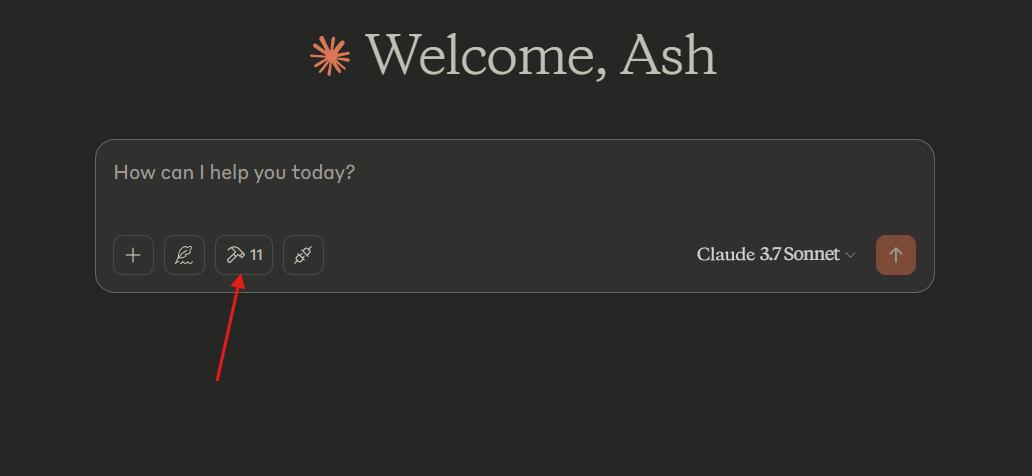
Klien MCP Lainnya
Untuk klien khusus, konfigurasikan mereka untuk mencapai URL server (mis., http://127.0.0.1:8000). Pastikan autentikasi yang tepat jika diperlukan. Fleksibilitas ini membuat server dapat beradaptasi dengan berbagai alur kerja.
Menggunakan ElevenLabs MCP Server untuk Text-to-Speech
Fitur inti dari ElevenLabs MCP server adalah kemampuan text-to-speech-nya. Berikut cara menggunakannya secara efektif.
Menghasilkan Ucapan Dasar
Dengan model AI terhubung, kirim perintah:
- Perintah: “Generate speech: ‘Hello, welcome!’ using voice ‘Brian’.”
- Hasil: Server memproses ini dan mengembalikan audio.
Server MCP menangani panggilan API di belakang layar, memberikan output dengan mulus.
Menyesuaikan Ucapan
Sesuaikan output dengan opsi ini:
- Voice: Pilih dari pustaka ElevenLabs atau suara yang dikloning.
- Model: Pilih model TTS untuk kualitas atau kecepatan.
- Stability/Similarity: Sesuaikan suara yang dikloning.
Contoh perintah:
- “Generate speech: ‘Service update.’ using voice ‘Emma’ with high stability.”
Kustomisasi ini memastikan audio Anda sesuai dengan nada proyek Anda.
Fitur Lanjutan dari ElevenLabs MCP Server
Di luar TTS, ElevenLabs MCP server menawarkan fungsionalitas tingkat lanjut. Mari kita jelajahi fitur-fitur utama.
Kloning Suara
Kloning suara untuk aplikasi unik:
- Kumpulkan Sampel: Kumpulkan audio yang jelas dari suara target.
- Kirim Permintaan: “Clone a voice with [sample1.wav, sample2.wav].”
- Gunakan: Referensikan ID suara yang dikloning dalam perintah TTS.
Ini sangat cocok untuk branding atau pembuatan karakter.
Transkripsi Audio
Transkripsikan audio dengan mudah:
- Perintah: “Transcribe [meeting.mp3].”
- Output: Server mengembalikan teks.
Gunakan ini untuk catatan, teks, atau analisis konten.
Tugas yang Berjalan Lama
Tugas seperti desain suara mungkin membutuhkan waktu. Server menanganinya secara asinkron. Periksa kemajuan dengan:
- “Status of my voice cloning task?”
Memecahkan Masalah ElevenLabs MCP Server
Masalah dapat muncul. Berikut cara memperbaiki masalah umum:
- Timeouts: Perbarui klien MCP Anda; periksa log untuk status tugas.
- API Key Errors: Verifikasi kunci Anda di lingkungan atau konfigurasi.
- Port Conflicts: Gunakan
--portuntuk beralih (mis.,--port=8080).
Konsultasikan repo GitHub untuk bantuan lebih lanjut.
Kesimpulan: Menguasai ElevenLabs MCP Server
ElevenLabs MCP server memberdayakan pengembang untuk mengintegrasikan fitur audio canggih ke dalam aplikasi berbasis AI. Dari penyiapan hingga kustomisasi tingkat lanjut, panduan ini membekali Anda untuk memanfaatkan potensi penuhnya. Bereksperimen dengan konfigurasi, hubungkan model AI pilihan Anda, dan jelajahi kemampuannya lebih lanjut. Untuk alur kerja API yang lebih lancar, unduh Apidog secara gratis—ini adalah pengubah permainan untuk pengujian dan pengelolaan permintaan.



